Nếu bạn đang gặp một số lỗi khi tăng hoặc giảm âm lượng với iPhone, bạn nên biết rằng có một số nguyên nhân có thể xảy ra. Điều hợp lý nhất là nghĩ rằng các nút vật lý đang gặp vấn đề, nhưng nó cũng có thể xảy ra do lỗi phần mềm. Trong bài viết này, chúng tôi giải quyết tất cả các vấn đề trong vấn đề này với mục đích tìm ra giải pháp.
Mặc dù nghe có vẻ ngớ ngẩn: tắt và bật iPhone
Trong nhiều trường hợp, giải pháp ngu ngốc nhất và nhanh nhất cuối cùng lại trở thành giải pháp hiệu quả. Với vô số iOS sự cố phần mềm xảy ra, tại sao nó không hoạt động trong trường hợp này? Điều gì xảy ra khi bạn tắt iPhone là tất cả các tiến trình đang chạy ngầm đều bị đóng lại, đây là những nguyên nhân chính gây ra một số vấn đề khiến hiệu suất không được như ý. Có khả năng có một số loại vấn đề ngăn cản việc thực hiện thay đổi âm lượng trên iPhone thông qua các nút, vì vậy bằng cách khởi động lại thiết bị đầu cuối, bạn sẽ đảm bảo loại bỏ nó nếu đây thực sự là nguồn gây ra lỗi.

Kiểm tra các bản cập nhật phần mềm
Mặc dù loại lỗi này thường không phổ biến trong phiên bản iOS bình thường, nhưng sự thật là nó cũng không thể loại trừ hoàn toàn. Lời khuyên của chúng tôi về vấn đề này là đi tới Cài đặt> Cập nhật phần mềm và tải xuống và cài đặt phiên bản iOS mới nhất có sẵn cho iPhone của bạn, nếu có. Các bản cập nhật này thường không chỉ bao gồm các tính năng mới về thẩm mỹ và chức năng mà còn sửa các lỗi như bản chúng tôi đang mô tả.
Bạn có đang sử dụng iOS beta không? Cởi nó ra
Nếu bạn đã cài đặt cấu hình iOS beta trên iPhone của mình, vì bạn là nhà phát triển hoặc muốn kiểm tra tin tức về phiên bản hệ thống trong tương lai, bạn nên xóa cấu hình đó để đảm bảo rằng đây không phải là vấn đề. . Một trong những rủi ro mà các loại phiên bản này gặp phải là xuất hiện các lỗi như thế này, đặc biệt nếu nó là một phiên bản vẫn đang trong giai đoạn phát triển sớm. Nếu vì lý do chuyên môn, bạn cần tiếp tục có bản beta, bạn sẽ không có lựa chọn nào khác ngoài việc đợi bản phát hành cuối cùng để xem liệu sự cố có được giải quyết hay không. Cần lưu ý rằng Apple không chịu trách nhiệm sửa chữa cho các thiết bị được cài đặt bản beta phần mềm.

Nếu nó chỉ xảy ra trong một số ứng dụng
Nếu sự cố tăng hoặc giảm âm lượng chỉ xảy ra trong một số ứng dụng, nhưng trong các phần khác của hệ thống, có thể thay đổi nó mà không có vấn đề gì, thì rất có thể ứng dụng đó đã gặp sự cố. Lời khuyên đầu tiên chúng tôi dành cho bạn trong trường hợp này là cập nhật ứng dụng từ phần tương ứng của nó trong App Store. Nếu không có bản cập nhật mới hoặc nó tiếp tục gặp sự cố ngay cả sau khi cập nhật, chúng tôi khuyên bạn nên gỡ cài đặt hoàn toàn và cài đặt lại.
Nếu sau đó nó vẫn tiếp tục gặp sự cố và nó chỉ nằm trong một ứng dụng, bạn sẽ không có lựa chọn nào khác ngoài việc đợi bản cập nhật trong tương lai để sửa nó. Để đảm bảo các nhà phát triển nhận thức được vấn đề, chúng tôi khuyên bạn nên liên hệ với họ và giải quyết vấn đề đó cho họ. Từ tệp ứng dụng trong App Store, bạn sẽ tìm thấy một liên kết đến liên hệ của mình.
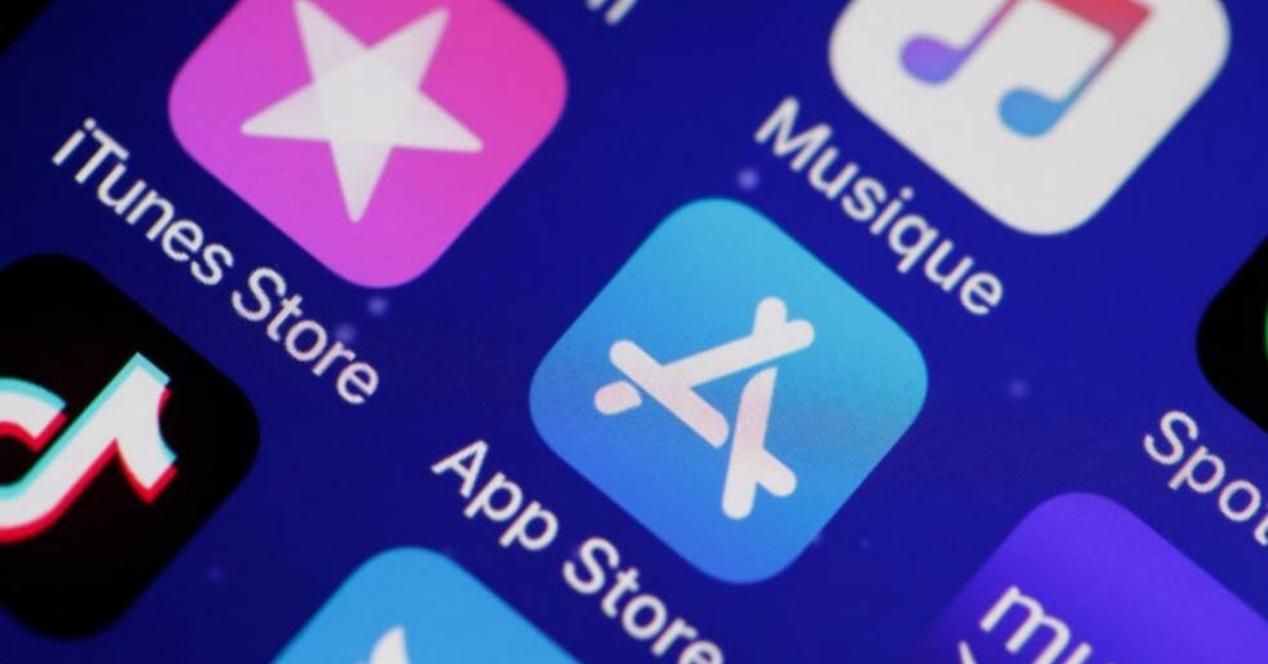
Cần lưu ý trong mọi trường hợp rằng thực tế là hoạt ảnh khối lượng không xuất hiện không có nghĩa là nó không được sửa đổi. Có thể một số lỗi khác không xuất hiện trên màn hình. Do đó, bạn nên kiểm tra xem âm lượng có thực sự thay đổi khi nhấn các nút hay không.
Có thể thay đổi âm lượng trong cài đặt không?
Một hành động khác để đảm bảo đó có phải là lỗi phần mềm hay không là kiểm tra âm lượng từ cài đặt. Bạn phải đi tới Cài đặt> Âm thanh và rung và di chuyển thanh “Đổ chuông và cảnh báo” để đảm bảo âm lượng có thực sự thay đổi hay không. Bạn cũng có thể làm điều đó từ thanh tương ứng trong trung tâm điều khiển. Nếu bạn cũng gặp sự cố trong trường hợp này, hãy tiếp tục đọc phần tiếp theo để chấm dứt những lỗi phần mềm đó một lần và mãi mãi.
Khôi phục hệ điều hành iOS
Cuối cùng, cách hiệu quả nhất để chấm dứt các vấn đề phần mềm, coi đó là phần mềm, là định dạng hoàn toàn iPhone. Có một số phương pháp cho việc này, với những đặc thù riêng của chúng như chúng tôi sẽ giải thích bên dưới.
Có nên sao lưu trước không?
Nếu bạn có khả năng làm điều đó, hãy làm điều đó. Bản sao trong iCloud thông qua Cài đặt> tên của bạn> iCloud> sao lưu hoặc kết nối nó với máy tính. Để khôi phục hoàn toàn và đảm bảo rằng không có lỗi phần mềm nào, chúng tôi khuyên bạn nên định cấu hình iPhone như mới sau khi khôi phục mà không cần tải bất kỳ bản sao nào. Tuy nhiên, chúng tôi tin rằng điều quan trọng là nó phải được thực hiện trong trường hợp định dạng không kết thúc với lỗi đó và bạn muốn để lại thiết bị như bạn đã có. Tuy nhiên, hãy nhớ rằng có một số dữ liệu nhất định như danh bạ, ghi chú, ảnh hoặc lịch được đồng bộ hóa với iCloud bất kể nó có được sao lưu hay không.
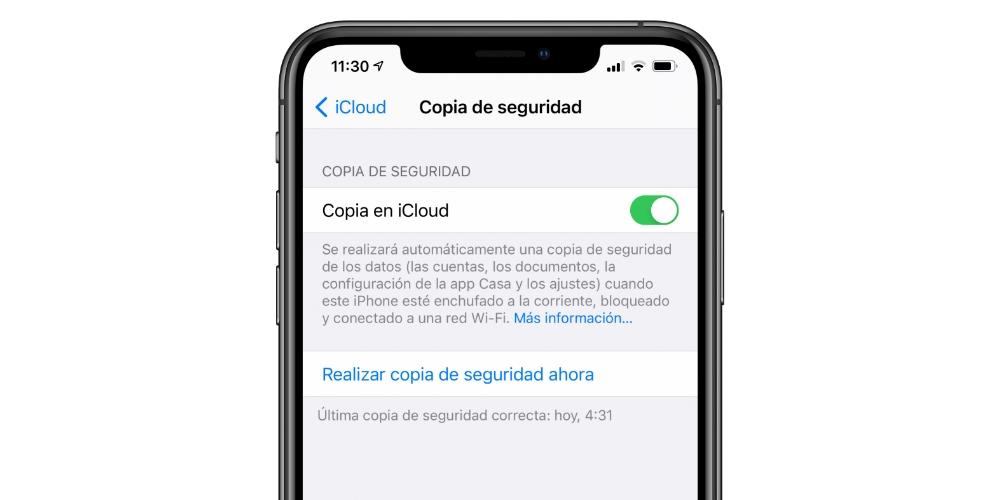
Thông qua các cài đặt chính họ
Định dạng này không thực sự xóa dữ liệu, nhưng thay vào đó, nó khiến nó không thể sử dụng được để ghi đè. Mặc dù đúng là đối với các mục đích thực tế, nó sẽ giống như xóa tất cả, nó không được coi là khôi phục hoàn toàn và có lẽ là phương pháp ít được khuyến khích nhất trong trường hợp này. Nó được thực hiện từ Cài đặt> Chung> Đặt lại bằng cách nhấp vào “Xóa nội dung và cài đặt”.
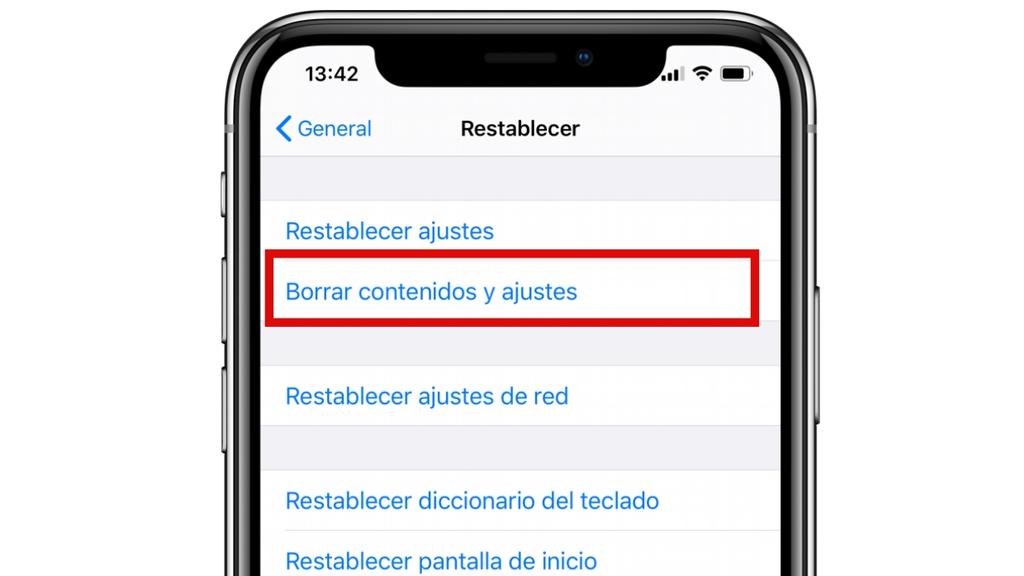
Kết nối iPhone với máy tính
Đây là phương pháp hoàn chỉnh để định dạng iPhone, xóa hoàn toàn nội dung của nó và cài đặt lại hệ điều hành từ đầu. Nó có thể được thực hiện với một Mac thông qua Finder nếu bạn đã cài đặt macOS Catalina trở lên hoặc từ iTunes trên Mac với macOS Mojave trở về trước, cũng như Windows Máy tính cá nhân. Bạn sẽ phải kết nối iPhone với máy tính thông qua cáp.
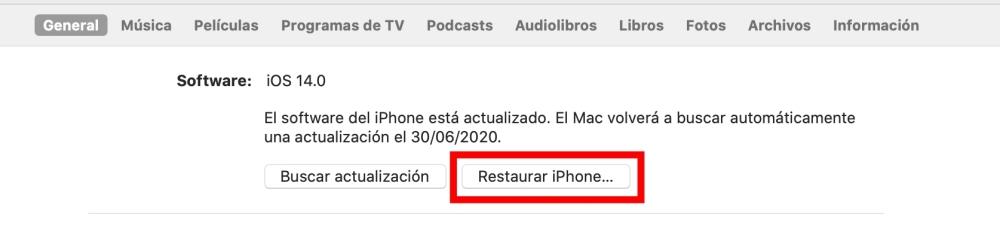
Tháo vỏ hoặc ốp lưng khỏi iPhone
Bạn có thể đã gắn một phụ kiện bảo vệ vào iPhone của mình để đảm bảo bảo vệ khỏi va đập và rơi. Tuy nhiên, nó có thể không khớp hoàn toàn với các nút hoặc có bất kỳ sai sót nào khác khiến âm lượng không được kiểm soát. Sẽ không thành vấn đề nếu đây là từ một bên thứ ba hay một chính thức của Apple, vì cuối cùng thì lỗi của nhà máy có thể xuất hiện ở bất kỳ ai. Đó là lý do tại sao chúng tôi khuyên bạn nên xóa nó và cố gắng tăng và giảm âm lượng sau đó. Nếu nó hoạt động chính xác và bạn có bất kỳ vỏ bọc hoặc ốp lưng nào khác, bạn cũng nên thử nó để loại trừ trường hợp nó chỉ xảy ra với vỏ trước đó hoặc với bất kỳ vỏ nào khác.
Yêu cầu báo giá tại Apple hoặc SAT
Nếu sau khi thử các giải pháp khác nhau được đề xuất trong bài đăng này, vẫn chưa có giải pháp nào dứt điểm được sự cố của bạn, bạn nên đến bộ phận hỗ trợ kỹ thuật. Cho dù đó là từ Apple Store hay SAT, bạn có thể yêu cầu một cuộc hẹn và yêu cầu kiểm tra thiết bị. Sau đó, bạn sẽ được cung cấp một giải pháp mà trong trường hợp cần sửa chữa, bạn sẽ được hiển thị trước ngân sách mà bạn có thể chấp nhận hoặc có thể không chấp nhận. Trong một số trường hợp, nó có thể được miễn phí nếu nó được xác định là lỗi của nhà máy. Hãy nhớ rằng bạn có thể yêu cầu cuộc hẹn này từ Ứng dụng hỗ trợ iOS hoặc từ Trang web của Apple .